Cómo evitar que se descarguen e instalen actualizaciones a la fuerza en Windows 10

Como la mayoría de vosotros ya sabréis, cuando hacemos referencia a Windows 10, hablamos del sistema operativo para equipos de sobremesa más extendido del mundo, por lo que Microsoft lo sigue mejorando a través de constantes actualizaciones acumulativas y de características que lanza periódicamente.
Cabe mencionar que estas actualizaciones de las que os hablamos, son una parte muy importante del sistema, tanto por razones de seguridad como de funcionalidad y estabilidad. Sin embargo, con el paso del tiempo, la política de actualizaciones forzadas de Windows 10 se ha convertido en un tema un tanto controvertido para muchos usuarios, al tiempo que hoy día se trata de una función que no gusta a casi nadie.
Al tiempo que Microsoft intenta que Windows 10 sea lo más eficiente posible al forzar las actualizaciones, esta es una idea que ha causado más de un problema a los usuarios, en parte debido a que estas actualizaciones en ocasiones son muy grandes, de más de 4 gigas, y se descargan automáticamente, lo que da más de un disgusto en alguna ocasión. A esto hay que sumarle que igualmente Windows 10 fuerza las actualizaciones cada vez que intentamos reiniciar o apagar el equipo, lo que se puede traducir en un bucle de arranque interminable.
Por tanto a continuación os vamos a mostrar algunas soluciones que nos ayudarán a detener estas actualizaciones forzadas de Windows 10 para siempre. En primer lugar vamos a hacer uso de la conexión WiFi de nuestro equipo para pausar, al menos temporalmente, estas actualizaciones forzadas de Windows 10. Dado que estas se llevan a cabo en segundo plano, podremos hacer que se retrasen un tiempo con este sencillo truco, y además evitaremos que el propio sistema se reserve gigas para estas actualizaciones, como nos indican desde ADSLZone.
Para ello, en primer lugar presionamos la combinación de teclas “Win + I” para iniciar la aplicación de “Configuración” de Windows 10 y nos situamos en la opción «Red e Internet». Después, en el apartado llamado “Wi-Fi” situado a la izquierda de la nueva ventana, pinchamos sobre nuestra propia WiFi, y nos desplazamos hacia abajo hasta encontrar el apartado “Conexión de uso medido”.
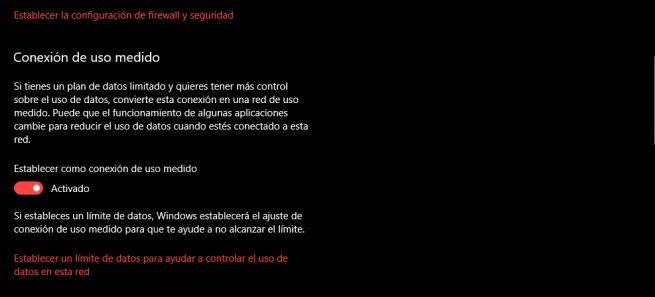
De forma predeterminada esta opción está desactivada, por lo que no tendremos más que activarla para que ahora Windows no descargue nada en segundo plano.
Otro método para evitar las actualizaciones forzadas de Windows 10
Por otro lado, también podemos recurrir a otro sistema para evitar estas actualizaciones forzadas del sistema de los de Redmond. Para ello en este caso vamos a desactivar el servicio de Windows Update, ya que este se encarga de detectar, descargar e instalar actualizaciones de Windows, por lo que, una vez desactivado, detiene la función de actualización automática.
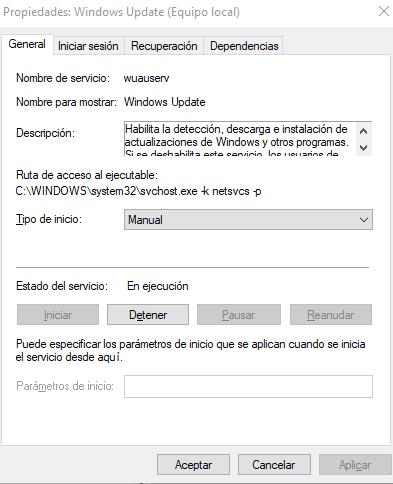
Por tanto pulsamos en la combinación de teclas “Win + R” y tecleamos el comando “services.msc”. Así, en la lista de servicios que aparece, localizamos y hacemos doble clic en la opción «Windows Update» para abrirla. Es entonces cuando se abrirá un cuadro de propiedades de Windows Update, por lo que en la pestaña «General» vemos la opción de configurar cómo deseamos que se entreguen las actualizaciones.
De forma predeterminada esta opción se establece como automática, por lo que podremos desactivarla o cambiarla a manual. Para terminar, en la pestaña de «Recuperación», en concreto en la sección de «Primer error», seleccionamos «No realizar ninguna acción” para así evitar que este servicio se reinicie y se restablezca a sí mismo como automático.
